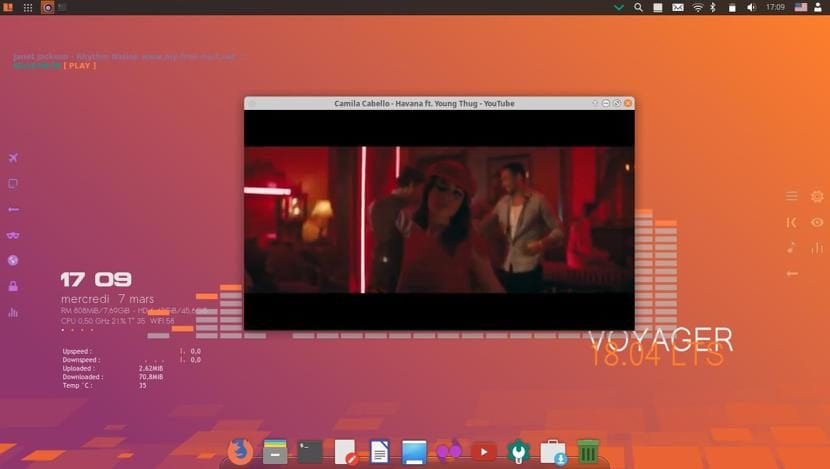
પાછલી પોસ્ટમાં જાહેર કરેલી સારી વોયેજર 18.04 એલટીએસ ઉપલબ્ધતા તેની તમામ સુવિધાઓ સાથે, હમણાં હું તમારી સાથે ઇન્સ્ટોલેશન ગાઇડને શેર કરવાની આ તક માંગું છું.
તે મહત્વનું છે કે તમે ઉલ્લેખ કરો ઝુબન્ટુને આધાર તરીકે લીધા હોવા છતાં વોયેજર લિનક્સ કરતાં, તેના વિકાસકર્તાએ ફક્ત 64-બીટ સંસ્કરણ સાથે ચાલુ રાખવાનું નક્કી કર્યું છે તેથી આ નવી પ્રકાશનમાં 32-બીટને સંપૂર્ણપણે રદ કરવામાં આવી હતી.
વધુ oડો વિના અમે માર્ગદર્શિકાથી પ્રારંભ કરી શકીએ છીએ.
વોયેજર લિનક્સ 18.04 એલટીએસ ઇન્સ્ટોલ કરવાની આવશ્યકતાઓ
ઝુબન્ટુને આધાર તરીકે હોવા છતાં, કસ્ટમાઇઝેશન લેયરને કારણે જરૂરીયાતો વધારે છે તે જરૂરી છે તે જાણવી જરૂરી છે કે આપણે આપણા કમ્પ્યુટર પર સિસ્ટમ ચલાવવા માટે સક્ષમ હોવા જોઈએ.
- ડ્યુઅલ કોર પ્રોસેસર 2 જીએચઝેડ આગળથી
- 2 જીબી રેમ મેમરી
- 25 જીબી હાર્ડ ડિસ્ક
- યુએસબી પોર્ટ અથવા તેમાં સીડી / ડીવીડી રીડર ડ્રાઇવ છે (આ તેમાંથી કોઈપણ માધ્યમથી તેને ઇન્સ્ટોલ કરવામાં સમર્થ હશે)
ઇન્સ્ટોલેશન મીડિયાને ડાઉનલોડ કરો અને તૈયાર કરો
આપણે જે કરવાનું છે તે પ્રથમ વસ્તુ છે વોયેજર લિનક્સ આઇએસઓ ડાઉનલોડ કરો અને તેને સીડી / ડીવીડી અથવા યુએસબી ડ્રાઇવમાં સ્થાનાંતરિત કરો, અમે તેના સત્તાવાર પૃષ્ઠથી ડાઉનલોડ કરીએ છીએ. લિંક અહીં.
એકવાર આ થઈ જાય પછી, અમે ઇન્સ્ટોલેશન માધ્યમની રચના સાથે આગળ વધીએ છીએ.
સીડી / ડીવીડી ઇન્સ્ટોલેશન મીડિયા
- વિન્ડોઝ: આપણે ઇમબર્ન, અલ્ટ્રાઆઈએસઓ, નીરો અથવા અન્ય કોઈપણ પ્રોગ્રામ સાથે વિંડોઝ 7 માં વિના પણ આઇસોને બાળી શકીએ છીએ અને પછીથી તે અમને આઇએસઓ પર રાઇટ ક્લિક કરવાનો વિકલ્પ આપે છે.
- લિનક્સ: તેઓ ખાસ કરીને એકનો ઉપયોગ કરી શકે છે જે ગ્રાફિકલ વાતાવરણ સાથે આવે છે, તેમાંના છે, બ્રેસેરો, કે 3 બી અને એક્સફબર્ન.
યુએસબી ઇન્સ્ટોલેશન માધ્યમ
- વિંડોઝ: તમે યુનિવર્સલ યુએસબી ઇન્સ્ટોલર અથવા લિનક્સલાઇવ યુએસબી નિર્માતાનો ઉપયોગ કરી શકો છો, બંનેનો ઉપયોગ સરળ છે.
- લિનક્સ: ભલામણ કરેલ વિકલ્પ એ છે કે ડીડી કમાન્ડનો ઉપયોગ કરવો, જેની સાથે આપણે નિર્ધારિત કરીએ છીએ કે આપણી પાસે કયા પાથમાં મંજરો ઇમેજ છે અને તે પણ માઉન્ટ પોઇન્ટ છે કે જેમાં આપણું યુએસબી છે:
dd bs=4M if=/ruta/a/Voyager-Linux.iso of=/dev/sdx && sync
વોયેજર લિનક્સ 18.04 કેવી રીતે ઇન્સ્ટોલ કરવું?
પહેલેથી જ અમારા ઇન્સ્ટોલેશન માધ્યમ સાથે અમે તેને ફેંકી આગળ વધીએ છીએ અને તેના લોડ થવાની રાહ જુઓ જેથી અમે સિસ્ટમમાં પ્રવેશ મેળવી શકીએ અને ઇન્સ્ટોલેશન વિઝાર્ડ ચલાવી શકીએ.
પેરા વિઝાર્ડ ચલાવો, આપણે ડેસ્કટ .પ પર એક જ ચિહ્ન જોશું, અમે ડબલ ક્લિક કરીએ છીએ અને તે સિસ્ટમ ઇન્સ્ટોલેશન સાથે પ્રારંભ કરવા માટે શરૂ કરશે.
ભાષાની પસંદગી અને કીબોર્ડ નકશો
પ્રથમ સ્ક્રીન પર આપણે ઇન્સ્ટોલેશનની ભાષા પસંદ કરીશું અમારા કિસ્સામાં તે સ્પેનિશમાં હશે, અમે આગળ ક્લિક કરીએ.
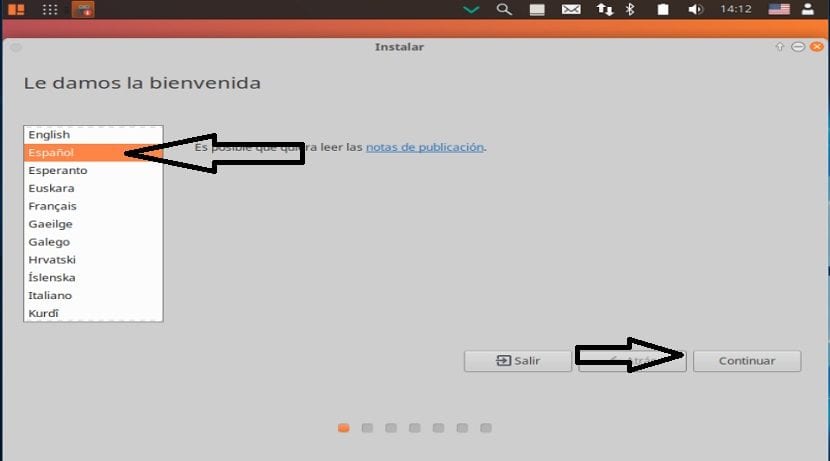
આગલી સ્ક્રીન પર તે અમારું કીબોર્ડ લેઆઉટ અને ભાષા પસંદ કરવા માટે કહેશે અહીં આપણે ભાષા દ્વારા તેની શોધ કરવી પડશે અને અંતે ખબર પડશે કે કીમેપ આપણા ભૌતિક કીબોર્ડથી મેળ ખાય છે.
સૂચિની નીચેના બ boxક્સમાં તમે કીઓની કસોટી કરી શકો છો, અહીં તે આપણા કીબોર્ડ નકશાને શોધવા માટે કીઓની શ્રેણી દબાવવા માટે કહેશે.

અપડેટ્સ અને થર્ડ-પાર્ટી સ softwareફ્ટવેરનું ઇન્સ્ટોલેશન
પછીની સ્ક્રીન પર અમે તૃતીય-પક્ષ સ weફ્ટવેર ઇન્સ્ટોલ કરવા માગીએ છીએ તે પસંદ કરી શકીએ છીએ જેમ કે ફ્લેશ, એમપી 3, ગ્રાફિક્સ સપોર્ટ, વાઇફાઇ, વગેરે.
અમે ઇન્સ્ટોલ કરતી વખતે અપડેટ્સને ઇન્સ્ટોલ કરવું હોય કે નહીં તે પણ અમે પસંદ કરી શકીએ છીએ.

ઇન્સ્ટોલેશન પાથ પસંદ કરો.
હવે પછીથી તે આપણને પૂછશે કે, આપણા કમ્પ્યુટર પર વોયેજર લિનક્સ કેવી રીતે ઇન્સ્ટોલ થશેઅહીં આપણે પસંદગી કરવી પડશે કે ડિસ્ક પર આખી સિસ્ટમ ઇન્સ્ટોલ કરવી કે નહીં અથવા જો આપણે અદ્યતન ઇન્સ્ટોલેશન કરવા માંગતા હો, જ્યાં આપણે નિર્દેશ કરીએ છીએ કે તે કયા પાર્ટીશન અથવા ડિસ્ક લેશે.
- વોયેજર લિનક્સને ઇન્સ્ટોલ કરવા માટે સંપૂર્ણ ડિસ્ક ભૂંસી
- વધુ વિકલ્પો, તે આપણને આપણા પાર્ટીશનોનું સંચાલન, હાર્ડ ડિસ્કનું કદ બદલવા, પાર્ટીશનોને કા deleteી નાખવા, વગેરેને મંજૂરી આપશે. જો તમે માહિતી ગુમાવવા માંગતા ન હોવ તો ભલામણ કરેલ વિકલ્પ.
પાર્ટીશન પસંદ કરવાના કિસ્સામાં આપણે તેને યોગ્ય ફોર્મેટ આપવું પડશે તે રીતે હોવા.
પાર્ટીશન "ext4" અને માઉન્ટ પોઇન્ટને રૂટ તરીકે લખો "/" ..
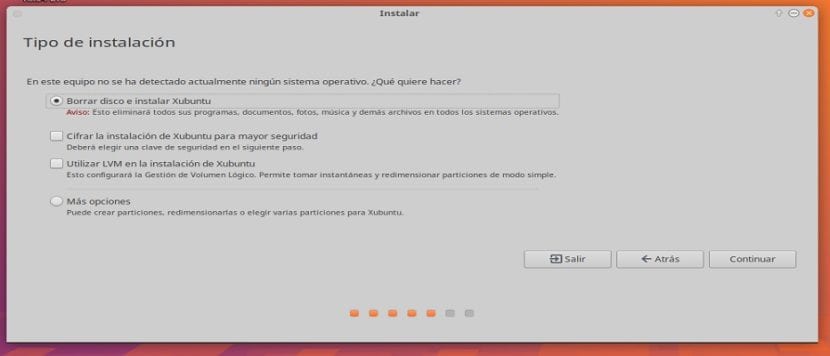
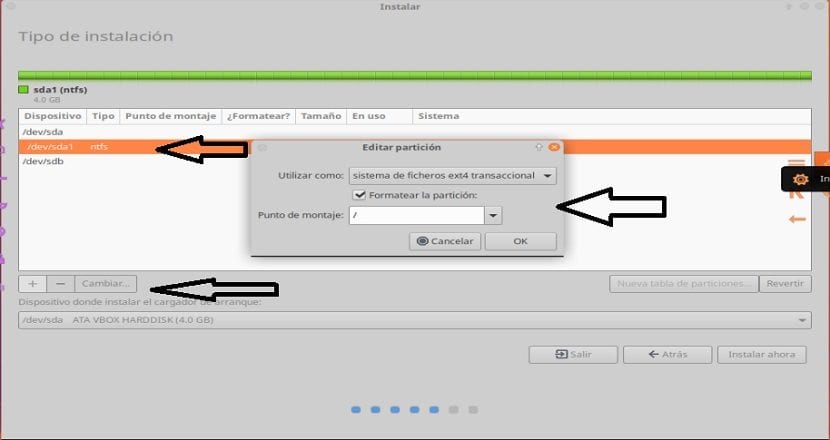
પછીના વિભાગમાં આપણે આપણું સ્થાન સૂચવવું પડશે, સિસ્ટમને અમારા ટાઇમ ઝોનમાં ગોઠવવા માટે આ છે.
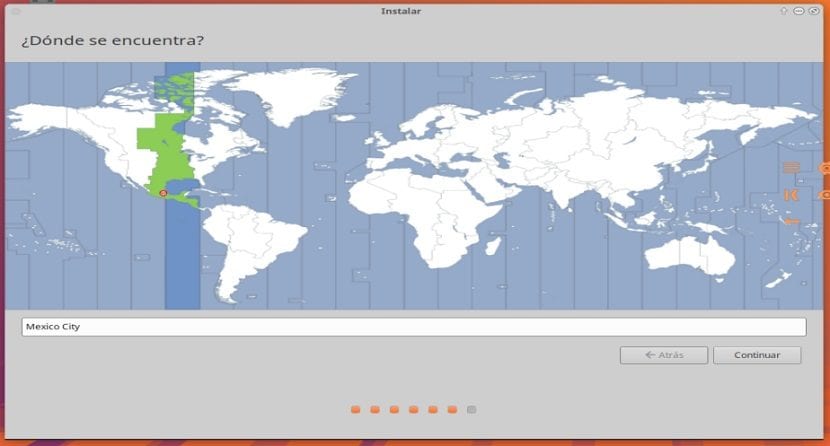
હવે એકલો તે વોયેજર લિનક્સને accessક્સેસ કરવામાં સક્ષમ થવા માટે વપરાશકર્તાની સાથે સાથે પાસવર્ડ સૂચવવાનું અમને કહે છે દર વખતે જ્યારે આપણે કમ્પ્યુટર ચાલુ કરીએ છીએ તેમ જ પાસવર્ડ કે જે સુપરયુઝર સવલતો માટે ઉપયોગમાં લેવાય છે.
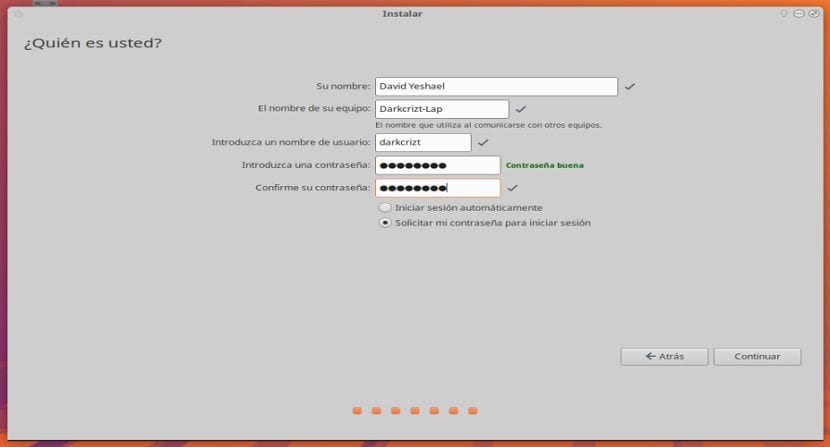
અમે ચાલુ રાખો પર ક્લિક કરીએ છીએ અને ઇન્સ્ટોલેશન પ્રક્રિયા શરૂ થશે, જો તમે અપડેટ્સને ઇન્સ્ટોલ કરવાનો વિકલ્પ પસંદ કર્યો છે અને સમય તમારા નેટવર્ક કનેક્શન પર મોટા પ્રમાણમાં નિર્ભર કરશે, તો થોડો સમય લાગી શકે છે.
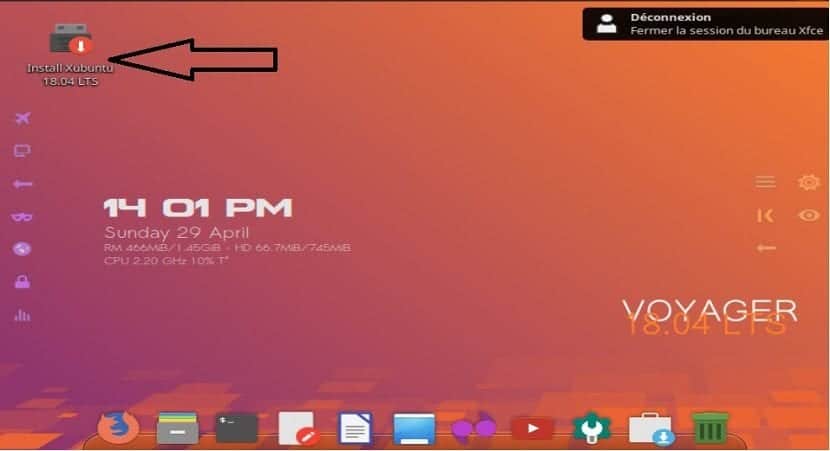
જો હું વોયેજર 16:04 એલટીએસથી આવ્યો છું, તો હું કેવી રીતે નવા સંસ્કરણ પર જઈ શકું, કારણ કે મેં આ આદેશનો ઉપયોગ કર્યો છે: સુડો એ ડિસ્ટ-અપગ્રેડ કર્યું અને તે સિસ્ટમને અપડેટ કરતું નથી.